サーチコンソール(Google Search Console)を使用していて、「送信されたurlが見つかりませんでした(404)」というエラーメッセージが出てお困りの方はいませんか?
この記事では、「送信されたurlが見つかりませんでした(404)」に直面した時の対処法について、WordPressテーマJINにおける対処法について解説します。
対処法は非常にシンプルで、設定ーパーマリンクで「変更を保存」ボタンを押すだけです。
「送信されたURLが見つかりませんでした」404エラーの原因
404エラーには、主に以下の4つの原因が存在しています。
このエラーが発生した時は、サーチコンソールのインデックス>カバレッジのリンクを開くことで問題を確認することが出来ます。
画面下の方にあるエラーの型に「送信されたurlが見つかりませんでした(404)」と記載がある場合はそこをクリックすることで、該当URLを確認することが出来ます。
パーマリンクのURLを変更したことで発生した404エラーの解決法
上記4つの原因のうち、一番発生し易いのはパーマリンクのURLを途中で変更したことによるものです。ここでは、このパターンの解決方法をご紹介します。
何らかの原因で一旦作成したページを削除したり、削除しないでもURL変更をした場合には、404エラーが発生する可能性があります。この場合、自由に設定することが出来るパーマリンクで不具合が生じることにエラーの原因があります。
私は、WordPressテーマ「JIN」でサイト運営をしていますが、対処としては設定>パーマリンク設定を開き、「変更を保存」ボタンをクリックすることでエラーが解消しました。
「変更を保存」ボタンをクリックする対応をしたら、エラーメッセージの「修復を検証」ボタンをクリックしてみましょう。しばらくすると、Googleから検証開始のメールが来ます。
上手くエラー解消出来ていれば、数日のうちに検証が終わり、以下のようなメールを受け取ることが出来るはずです。
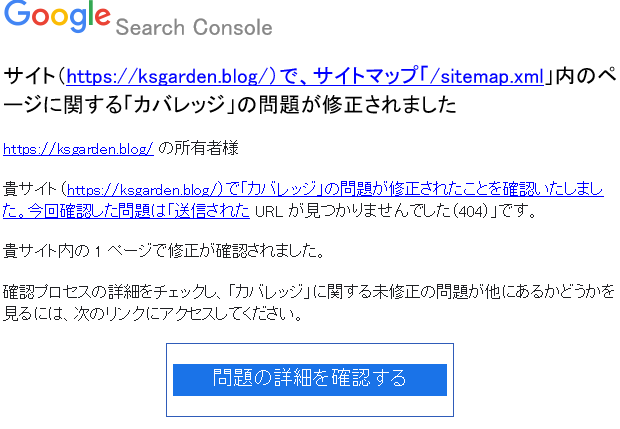
まとめ
「送信されたurlが見つかりませんでした(404)」というエラーメッセージが出た場合、まずは設定>パーマリンク設定を開き、「変更を保存」をクリックしてみましょう。
修復が完了できたかは、「修正を検証」ボタンをクリックすることでGoogleにチェックしてもらえます。

 ブロトピ:ブログ更新通知をどうぞ!
ブロトピ:ブログ更新通知をどうぞ!














